
यदि आपने हाल ही में नए टच संवेदनशील रिमोट के साथ नवीनतम ऐप्पल टीवी खरीदा है, तो संभवत: आपने बहुत कम पाठ वाली टेक्स्ट-एंट्री पद्धति से निपटा है। यदि आपको इससे कोई समस्या है, तो रिमोट की संवेदनशीलता को समायोजित करके उन्हें कम किया जा सकता है।
यह कोई रहस्य नहीं है हमने पिछले Apple टीवी के रिमोट की परवाह नहीं की । ठोस रूप से निर्माण करते समय, यह थकाऊ और उपयोग करने के लिए निराशाजनक था, खासकर बड़े हाथों वाले उपयोगकर्ताओं के लिए।

Apple ने रिमोट को बड़ा करके कई मायनों में सुधार किया है, जबकि रिमोट के शीर्ष पर एक टचपैड को जोड़ने से उपयोगकर्ता को अपने अंगूठे को ऊपर या नीचे, बाएं या दाएं स्वाइप करना पड़ता है, मेनू के माध्यम से नेविगेट करने के लिए, तेजी से आगे या रिवाइंड करें, और टेक्स्ट डालें।
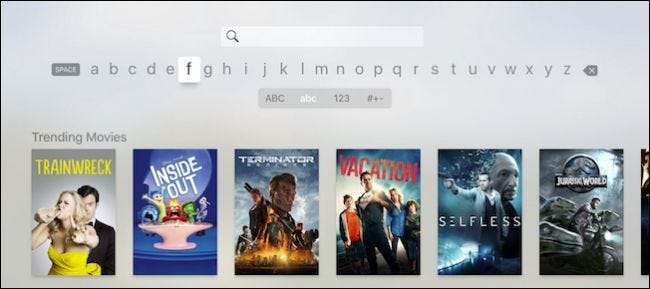
यह अंतिम आइटम वह है जो वास्तव में हमें रैंक करता है, और काफी कुछ अन्य, क्योंकि यह कुछ ऐसा है जिसे Apple अभी भी सही करने में कामयाब नहीं है। पिछले Apple टीवी पर पाठ दर्ज करना काफी कष्टप्रद था, लेकिन कम से कम आपके लक्ष्यों को हिट करना अपेक्षाकृत आसान था। इसके अलावा, पुराने एप्पल टीवी के साथ, आप किसी भी पुराने ब्लूटूथ कीबोर्ड को जोड़ सकते हैं , जबकि नए संस्करण में, Apple ने उस विकल्प को हटा दिया है।
नए रिमोट के साथ, यदि आप बहुत तेज़ी से स्वाइप करते हैं या आसानी से नहीं करते हैं तो आप टेक्स्ट को आसानी से देख सकते हैं। इसके अलावा, ब्लूटूथ कीबोर्ड मुद्दे के साथ के रूप में, आप अपने iPhone या iPad को रिमोट के रूप में उपयोग नहीं कर सकते (कुछ और हम नुकसान का शोक)।
सौभाग्य से, आप रिमोट की संवेदनशीलता को समायोजित कर सकते हैं, जो इनमें से कुछ समस्याओं को दूर कर सकता है या नहीं भी कर सकता है। यह किसी भी कम कष्टप्रद पाठ में प्रवेश नहीं कर सकता है, लेकिन यह इसे थोड़ा आसान बना सकता है।
ऐसा करने के लिए, पहले अपने Apple TV की होम स्क्रीन पर सेटिंग टाइल खोलें।
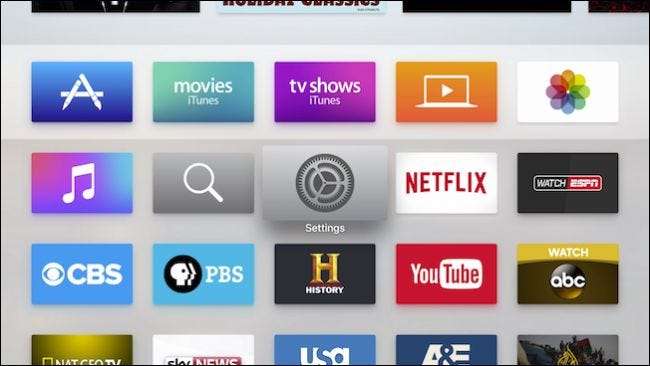
सेटिंग्स में एक बार, "रिमोट और डिवाइस" खोलें पर क्लिक करें।
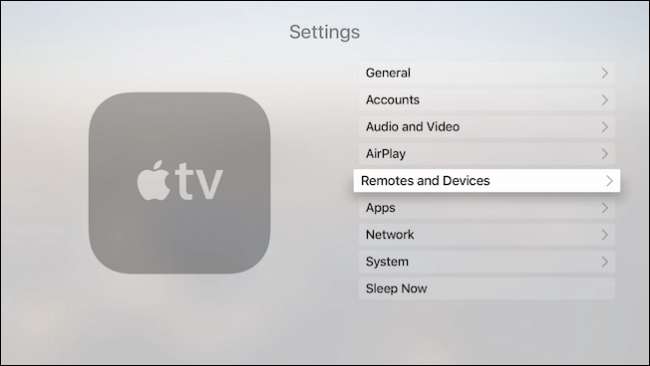
रिमोट ट्रैकपैड की संवेदनशीलता को समायोजित करने के लिए रीमोट्स एंड डिवाइसेस सेटिंग स्क्रीन पर, "टच सरफेस ट्रैकिंग" पर क्लिक करें।
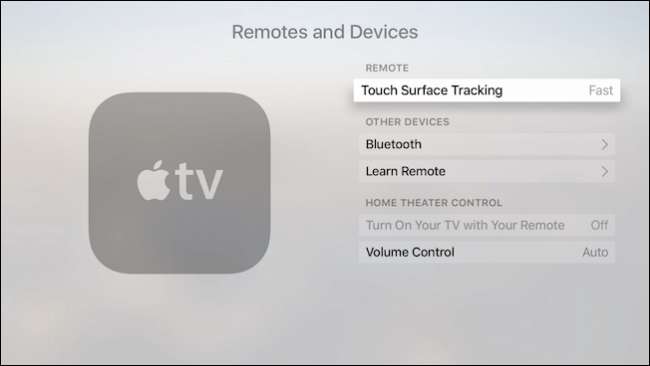
आपके पास तीन सेटिंग्स का विकल्प है: धीमा, मध्यम और तेज़। जाहिर है, अगर आपकी समस्या यह है कि चीजें बहुत धीमी गति से आगे बढ़ती हैं, तो आप गति को बढ़ाना चाहते हैं, और यदि चीजें बहुत तेजी से आगे बढ़ती हैं, तो आप चीजों को धीमा करना चाहेंगे।
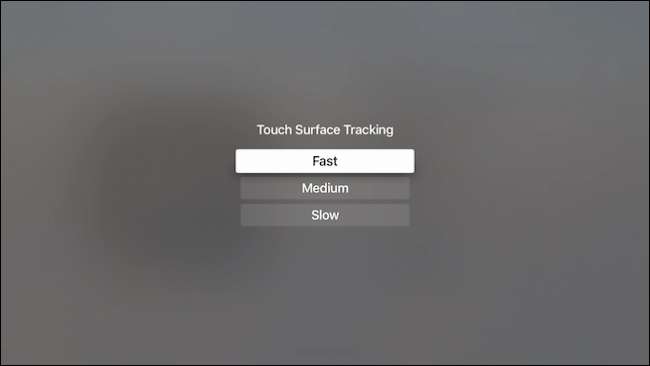
आप इसके साथ खेलना चाहेंगे और देखना चाहेंगे कि आपके लिए सबसे अच्छा काम क्या है, हालांकि जैसा हमने कहा, यह आपके विभिन्न खातों के लिए ईमेल पते और पासवर्ड दर्ज करने की कोशिश करते समय कितना निराशाजनक हो सकता है।
यह ध्यान दिया जाना चाहिए कि यदि आप नए Apple रिमोट की तरह नहीं हैं, तो आप अभी भी पुराने, स्किनी रिमोट का उपयोग कर सकते हैं, जो बिल्कुल सही है, लेकिन यह काफी सस्ता है।
जाहिर है आप इंटरफ़ेस के माध्यम से स्वाइप करने की क्षमता छोड़ देते हैं और आप सिरी तक नहीं पहुंच पाएंगे, लेकिन अगर आप अपना नया रिमोट खो देते हैं या बस इसकी परवाह नहीं करते हैं, तो यदि आपके पास पिछली पीढ़ी का ऐप्पल टीवी है, तो यह अच्छा है यह जानने के लिए कि आप इससे रिमोट का उपयोग कर सकते हैं।
हमें उम्मीद है कि आपको यह लेख उपयोगी लगा होगा। हमें नए Apple टीवी के रिमोट पर आपकी राय सुनना अच्छा लगता है, इसलिए यदि आपके कोई प्रश्न या टिप्पणी हैं, तो कृपया हमारी चर्चा फोरम में अपनी प्रतिक्रिया दें।







